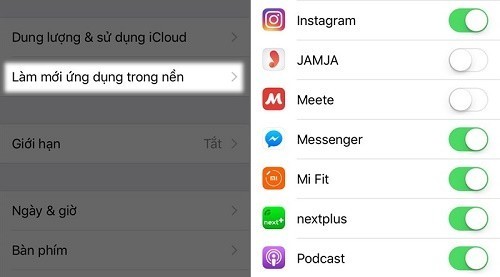Tính năng 3D Touch là gì? Hướng dẫn cách sử dụng, dùng 3D Touch
Trong quá trình sử dụng iPhone, ngoài việc tìm hiểu Cách mua thẻ điện thoại online, cách nạp tiền cho điện thoại, hay cách download, tải và cài đặt các ứng dụng tiện ích cho máy, rất nhiều người dùng nghe và biết đến cụm từ “công nghệ 3D Touch”, “cảm ứng 3D Touch”… nhưng thực sự chưa hiểu rõ tính năng 3D Touch trên iphone là gì.
Vậy thực chất cảm biến 3D Touch là gì, cách cài 3D Touch như thế nào và cách dùng 3D Touch ra sao? Nếu như đây cũng là những băn khoăn của bạn thì hãy theo dõi ngay bài viết dưới đây để cập nhật chi tiết cho mình thông tin về những vấn đề này nhé!
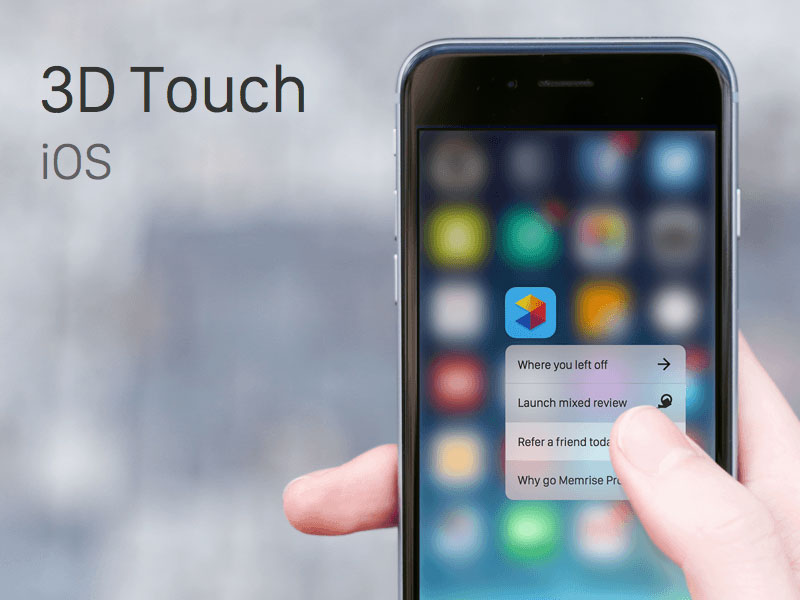
Tìm hiểu thông tin về công nghệ 3D Touch trên iPhone
Tính năng 3D Touch là gì?
Rất nhiều người thắc mắc cảm ứng 3D Touch là gì. Theo thông tin từ các chuyên gia công nghệ, 3D Touch là tính năng cảm ứng được Apple trang bị trên điện thoại iPhone, từ iPhone 6S trở lên, tính năng này cho phép điện thoại có 2 cách phản ứng khác nhau tuỳ vào lực chạm lên màn hình, cụ thể:
- Nếu bạn chạm nhẹ thì các ứng dụng, hình ảnh, tính năng... sẽ được mở ra theo cách như bình thường
- Nếu bạn chạm mạnh thì toàn bộ thông tin hoặc 1 bảng tuỳ chọn sẽ được mở ra để người dùng thực hiện nhanh các tác vụ, rút ngắn các bước mở app, tính năng như cách truyền thống
Đã biết cảm ứng lực 3D Touch là gì rồi, vậy màn hình 3D Touch là gì? Màn hình 3D Touch (3D Touch Display) là loại màn hình có thể cảm nhận lực nhấn được tích hợp trên iPhone, bao gồm lực nhấn thông thường, lực nhấn nhẹ và lực nhấn mạnh của người dùng khi chạm vào màn hình, cho phép người dùng thao tác nhanh với nhiều lối tắt trên máy hơn.
Vậy là qua những thông tin trên đây bạn đã biết công nghệ 3D Touch là gì cũng như thế nào là màn hình 3D Touch. Hãy cùng tìm hiểu cách dùng 3D Touch và những vấn đề liên quan khác trong phần nội dung dưới đây nhé!
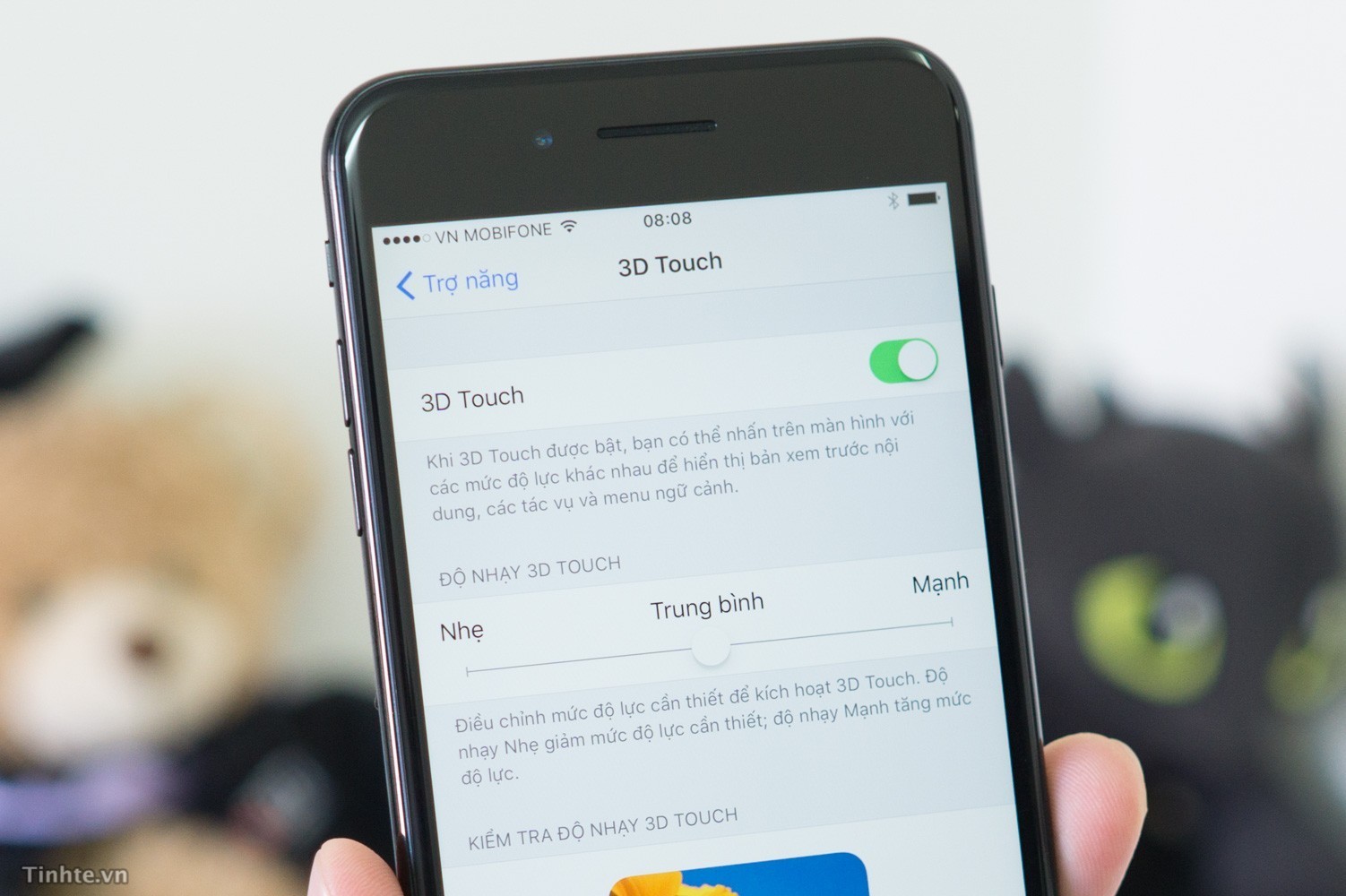
Các cách sử dụng tính năng 3D Touch
Hướng dẫn cách sử dụng 3D Touch trên iPhone
Ngoài việc tìm hiểu tính năng 3D Touch nghĩa là gì, các tín đồ công nghệ còn rất quan tâm đến hướng dẫn dùng 3D Touch. Dưới đây là hướng dẫn sử dụng 3D Touch chi tiết mà bạn có thể tham khảo để không gặp khó khăn trong cách sử dụng tính năng cảm ứng hiện đại này!
1. Hướng dẫn cách bật 3D Touch
Cách mở 3D Touch rất đơn giản. Bạn chỉ cần thực hiện lần lượt từng bước như sau:
- Bước 1: Từ màn hình chính của iPhone, bạn truy cập vào mục General (Cài đặt chung) của điện thoại
- Bước 2: Bạn kéo giao diện xuống phía dưới để chọn vào mục Accessibility (Trợ năng)
- Bước 3: Tại đây bạn sẽ thấy có mục 3D Touch, bạn chỉ cần nhấn vào mục 3D Touch, sau đó chọn chế độ bật lên là được
Sau khi bật tính năng 3D Touch trên iPhone lên, bạn có thể thực hiện nhanh rất nhiều tác vụ trên máy như mở nhanh các ứng dụng Nạp tiền online, nạp thẻ game, xem ảnh nhanh, chọn khối văn bản tự động...
2. Hướng dẫn cách tắt chức năng 3D Touch
Nếu bạn không muốn tiếp tục sử dụng 3D Touch nữa thì bạn có thể tắt tính năng này theo các bước chi tiết như sau:
- Bước 1: Vào mục General của điện thoại
- Bước 2: Chọn mục Accessibility
- Bước 3: Chọn mục 3D Touch rồi chọn chế độ tắt là được
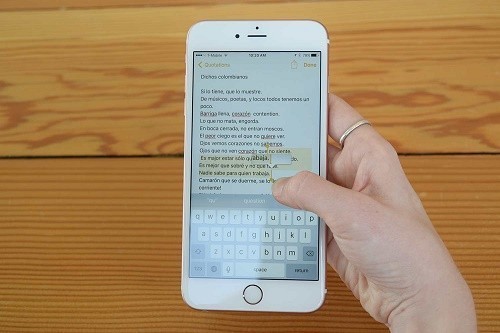
Cách dùng 3D Touch để chọn khối văn bản
3. Cách xài 3D Touch khi quét văn bản, xem email, địa chỉ, ảnh đã chụp…
Sau khi cài đặt 3D Touch cho iPhone, bạn có thể sử dụng tính năng này để thực hiện nhanh một số thao tác, tác vụ trên iPhone. Dưới đây là một số hướng dẫn cụ thể giúp bạn dùng 3D Touch một cách nhanh chóng, tiện ích và hiệu quả hơn:
- Cách dùng 3D Touch để chọn khối văn bản
Dùng một đầu ngón tay nhấn nhẹ lên bàn phím ---> di chuyển ngón tay để chuyển con trỏ đến vị trí bắt đầu đoạn văn bản, trượt xuống điểm kết thúc ---> nhấn mạnh hơn để chọn khối văn bản
- Cách sử dụng 3D Touch để tạo Shortcut ứng dụng
Từ màn hình HOME của máy, nhấn mạnh lên biểu tượng của ứng dụng ---> bật lên trình đơn các lựa chọn ---> nhấn tiếp lên chức năng cần dùng là được
- Dùng tính năng 3D Touch để xem trước email
+ Để đọc được nội dung thư, bạn chỉ cần chạm nhẹ lên email đó
+ Để đọc kỹ hơn, bạn mới nhấn mạnh vào mail
+ Để đánh dấu thư chưa đọc, bạn vuốt sang phải
+ Để xóa thư đi, bạn vuốt sang trái
- Sử dụng 3D Touch để xem ảnh trong album
+ Nhấn nhẹ lên biểu tượng ảnh thumbnail trong ứng dụng Camera để xem lại ảnh đã chụp
+ Nếu muốn xem thêm ảnh thì bạn dùng thao tác vuốt
+ Nếu muốn mở hẳn ảnh lên để chỉnh sửa, hay share cho ai đó thì bạn nhấn mạnh hơn vào bức ảnh
Nguyên nhân và cách xử lý khi không sử dụng được 3D Touch
Có nhiều nguyên nhân gây tình trạng không sử dụng được ứng dụng 3D Touch trên iPhone. Dưới đây là một số nguyên nhân mà bạn có thể tham khảo để biết cách khắc phục, xử lý phù hợp:
- Do đời máy đã cũ > Hiện tính năng 3D Touch chỉ áp dụng từ đời iPhone 6S trở lên
- Do màn hình dán kính cường lực > Cân nhắc việc bỏ lớp dán kính cường lực hoặc chọn loại miếng dán mỏng hơn
- Do lỗi màn hình > Mang máy đến các cửa hàng sửa chữa điện thoại uy tín để kiểm tra và thay màn hình nếu cần
- Do ứng dụng bạn dùng 3D Touch không hỗ trợ > Tính năng 3D Touch chỉ hỗ trợ một số ứng dụng nhất định, do đó, không phải ứng dụng nào cũng có thể sử dụng cảm biến từ 3D Touch
Trên đây là một số thông tin chi tiết giúp bạn hiểu được chức năng 3D Touch là gì, cách sử dụng tính năng 3D Touch, cũng như giúp bạn biết được nguyên nhân gây ra tình trạng lỗi không dùng được 3D Touch iphone là gì. Chúc các bạn có nhiều trải nghiệm thú vị với tính năng 3D Touch.
Xem thêm: Hướng dẫn cách sử dụng, dùng bộ kích sóng Wifi Xiaomi